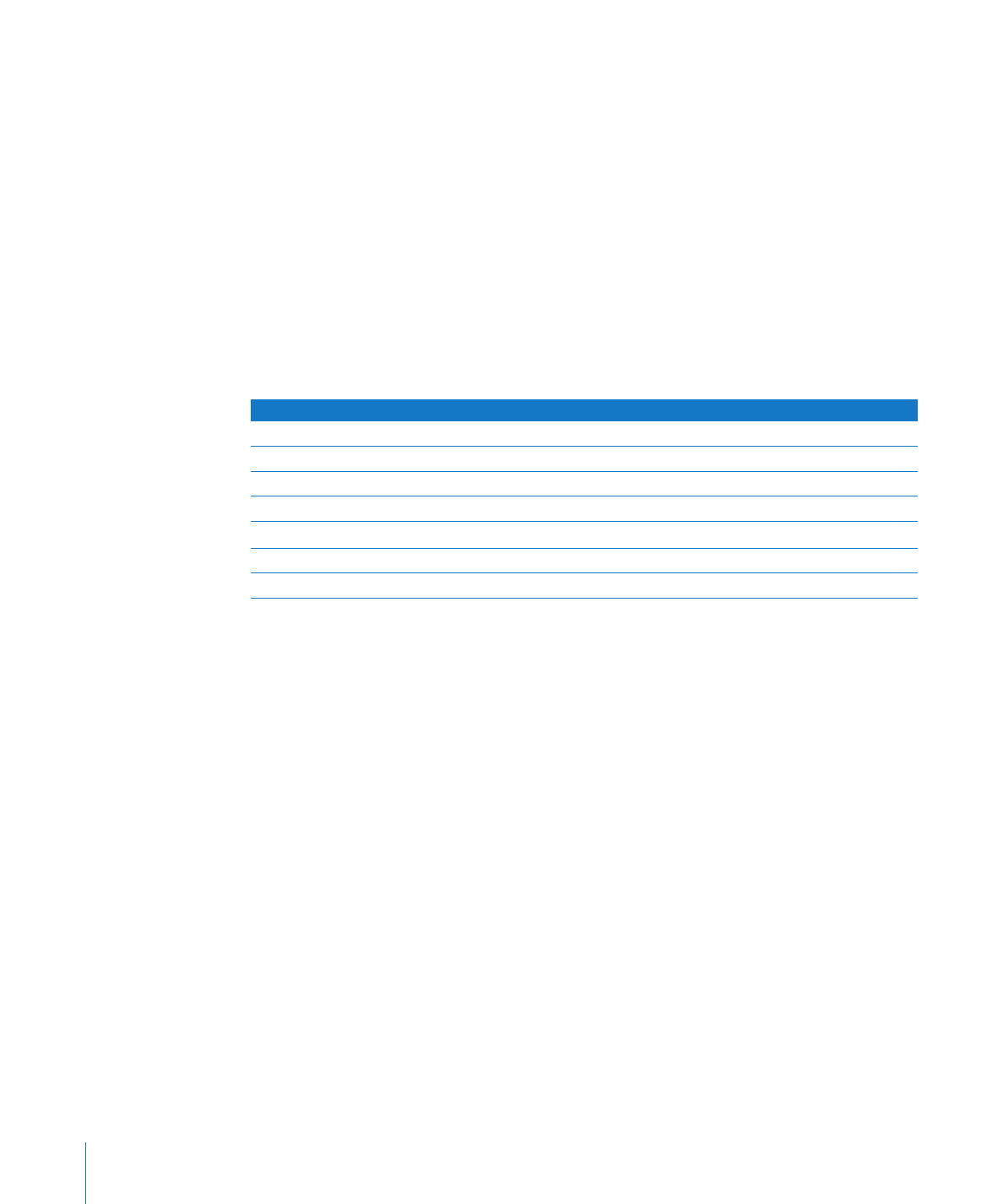
コマンドラインから
Xsan
をインストールする
1
キーボードとモニタのあるコンピュータにログインしてから、Xsan のインストールディスクを
セットします。
2
「ターミナル」アプリケーションを開きます(
「
/
アプリケーション
/
ユーティリティ
/
」
にあります)。
3
「ターミナル」で、
Xsan
インストーラパッケージをリモートコンピュータにコピーします:
$ scp -r /Volumes/Xsan\ Install\ Disc/Install\ Xsan.mpkg
user
@
remotehost
:/tmp/
ここで、
user
はリモートコンピュータの管理者ユーザで、
remotehost
はインストール先のコ
ンピュータの
IP
アドレスまたは
DNS
名です。
「
Xsan Admin
」アプリケーションだけをインストールしたい場合は、次のように入力します:
$ scp -r /Volumes/Xsan\ Install\ Disc/Other\ Installs/XsanAdmin.mpkg/
user
@
remotehost
:/tmp/
4
リモートコンピュータにログインします:
$ ssh
user
@
remotehost
ここで、
user
および
remotehost
は、前の手順の場合と同じです。
5
モニタとキーボードのないコンピュータでインストーラを実行します:
表記
意味
等幅フォント(
font
)
「ターミナル」のウインドウに入力するコマンドまたはその他のテキスト
$
シェルプロンプト
[
角かっこ内のテキスト
]
オプションパラメータ
(
一方
|
他方
)
代替パラメータ(どちらか一方を入力します)
斜体
値を指定する必要のあるパラメータ
[...]
繰り返される可能性のあるパラメータ
<
山かっこ
>
SAN
の構成に応じて表示される値
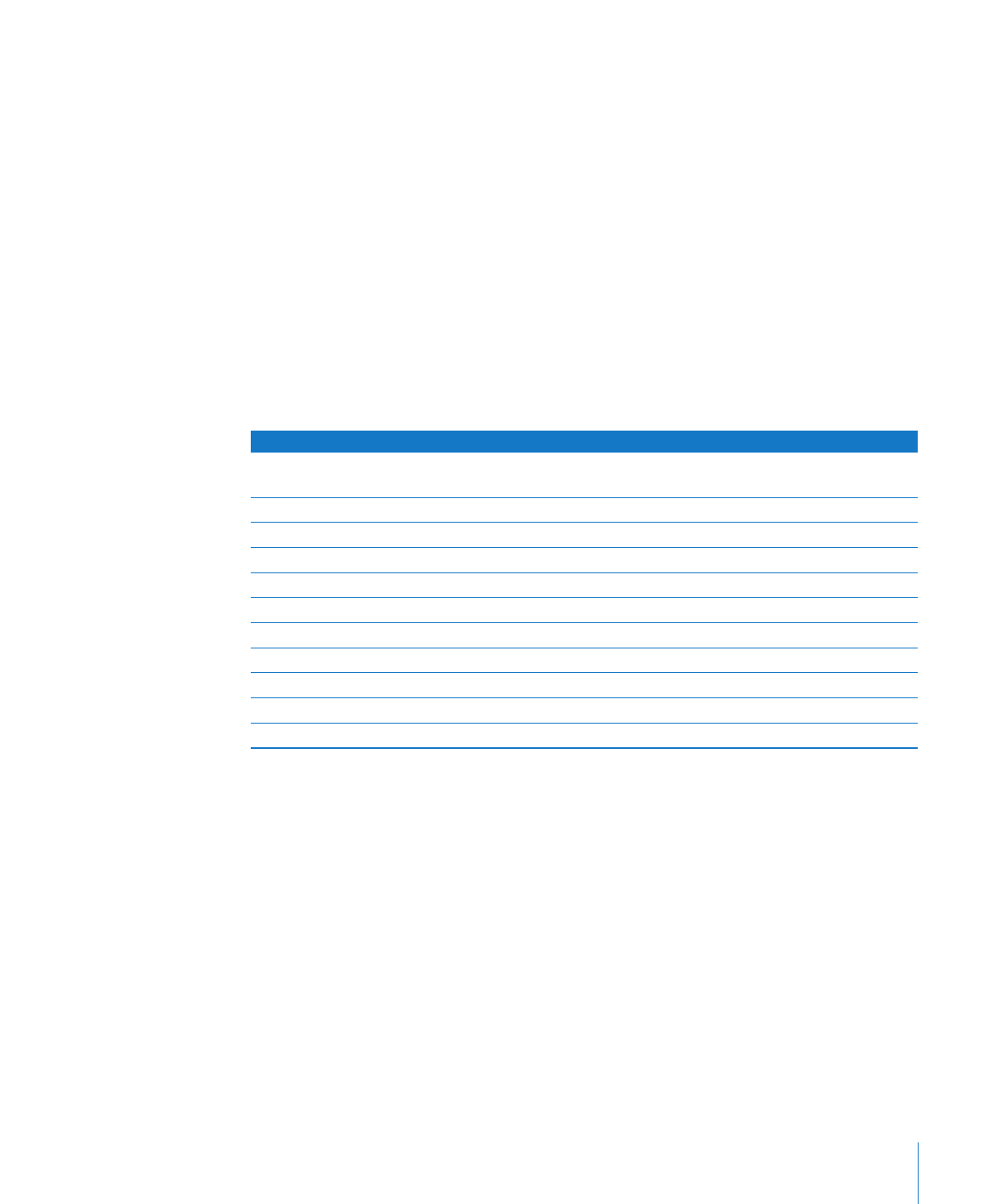
付録
B
コマンドラインを使用する
121
Â
Xsan
ファイルシステムおよび「
Xsan Admin
」アプリケーションをインストールしたい場合
は、次のように入力します:
$ sudo installer -pkg /tmp/Install\ Xsan.mpkg -target /
Â
Xsan
ファイルシステムだけをインストールしたい場合は、次のように入力します:
$ sudo installer -pkg /tmp/Install\ Xsan.mpkg/Contents/Installers/
XsanFileSystem.mpkg/ -target /
Â
「
Xsan Admin
」アプリケーションだけをインストールしたい場合は、次のように入力します:
$ sudo installer -pkg /tmp/Install\ Xsan.mpkg/ -target /
インストールの進行状況を表示する場合は、「
-verbose
」パラメータを追加します:
$ sudo installer -verbose -pkg /tmp/Install\ Xsan.mpkg -target /
Xsan